Windows计算机进入睡眠状态的9种方法
来源:infoxiao.com
时间:2024-10-08 14:43:07 318浏览 收藏
来到golang学习网的大家,相信都是编程学习爱好者,希望在这里学习文章相关编程知识。下面本篇文章就来带大家聊聊《Windows计算机进入睡眠状态的9种方法》,介绍一下,希望对大家的知识积累有所帮助,助力实战开发!
让您的 Windows 计算机进入睡眠状态是在您不使用它时节省能源的好方法。 有时它比关机更好,因为它可以让您以最短的延迟恢复工作。
如果您宁愿让计算机进入睡眠状态也不愿将其关闭,有几种方法可以做到这一点。 让我们探索让 Windows 计算机进入睡眠状态的所有不同方法。
让 Windows 计算机进入睡眠状态的最著名方法是通过“开始”菜单。 这是相同的步骤。
- 点击 启动图标 在任务栏上或按 win键 打开“开始”菜单。
- 点击 电源图标 在右下角。
- 选择 睡觉 从出现的菜单中。
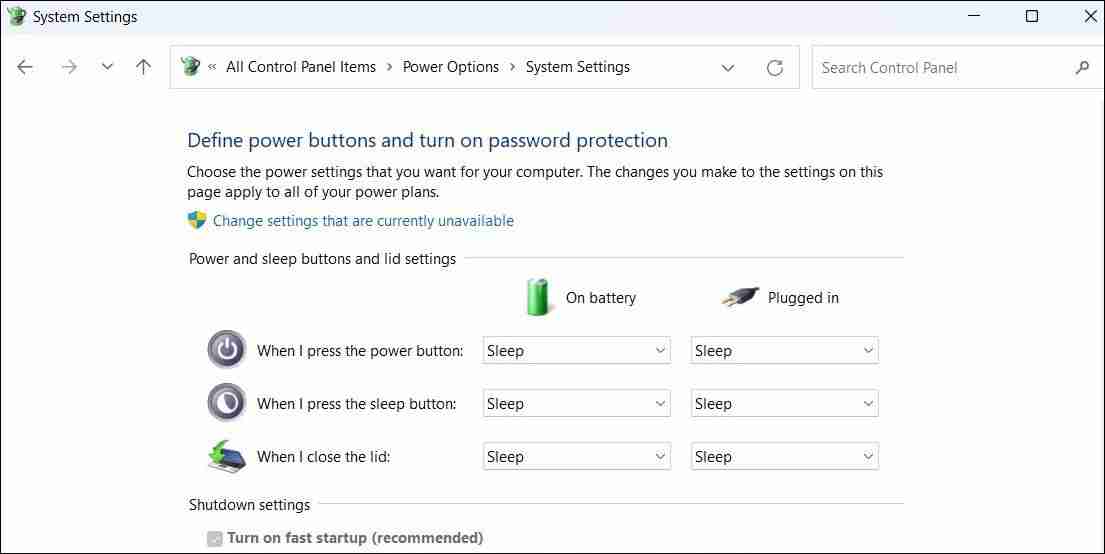
现在,当您按下计算机上的物理电源按钮时,您的 PC 将立即进入睡眠状态。
另一种让 Windows 计算机进入睡眠状态的方法是通过 Ctrl + Alt + Delete 菜单。 为此,请使用以下步骤:
- 按 Ctrl + Alt + dellete删除 在键盘上打开选项屏幕。
- 点击 电源图标 在右下角并选择 睡觉 从列表中。
6. 使用 Alt + F4 键盘快捷键
关闭 Windows 对话框使关闭或重新启动 Windows 计算机变得简单。 但是你知道你也可以用它让你的电脑进入睡眠状态吗? 我们会告诉你怎么做。
- 按 win + D 快速导航到您的桌面。
- 按 Alt + F4 在键盘上打开“关闭 Windows”对话框。
- 使用下拉菜单选择 睡觉 并击中 好的.
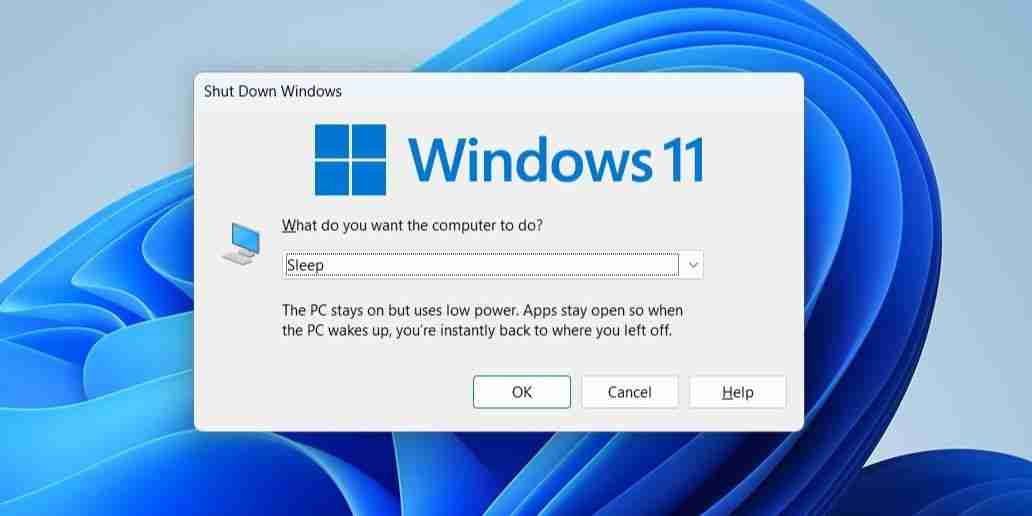
7.使用命令提示符或PowerShell
另一种让 Windows 计算机进入睡眠状态的方法是通过命令行实用程序。 为此,您需要禁用计算机上的休眠模式。 以下是如何做到这一点。
- 按 win + X 打开高级用户菜单。
- 选择 终端(管理员) 从列表中。
- 在控制台中,键入以下命令,然后点击 进入 禁用休眠模式。
powercfg -h off
禁用休眠模式后,您可以使用文本命令让计算机进入睡眠状态。 为此,请在您的 PC 上打开命令提示符或 PowerShell。 在控制台中键入以下命令,然后按 进入.
rundll32.exepowrprof.dll, SetSuspendStateSleep
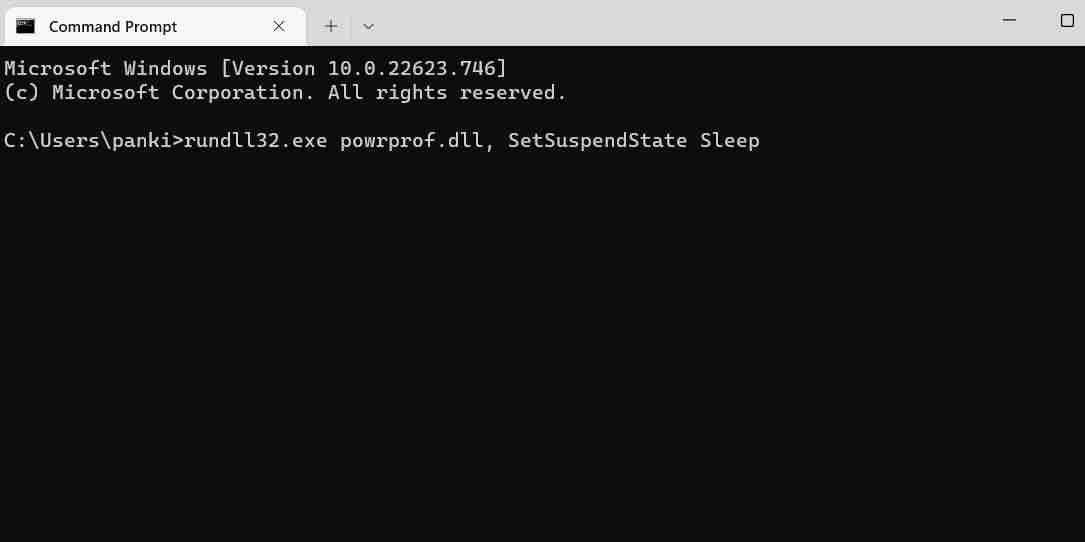
运行上述命令后,您的 PC 将立即进入睡眠模式。
8. 在 Windows 上设置自动睡眠模式
您还可以将 Windows 计算机配置为在一段时间不活动后自动进入睡眠模式。 这是相同的步骤。
- 按 win+i 打开“设置”应用程序。
- 导航 系统 > 电源&电池.
- 单击旁边的向下箭头 屏幕和睡眠.
- 点击旁边的下拉菜单 使用电池供电,之后让我的设备进入睡眠状态, 和 插入后,让我的设备进入睡眠状态 选择一个时间段,在此之后 Windows 应该进入睡眠状态。
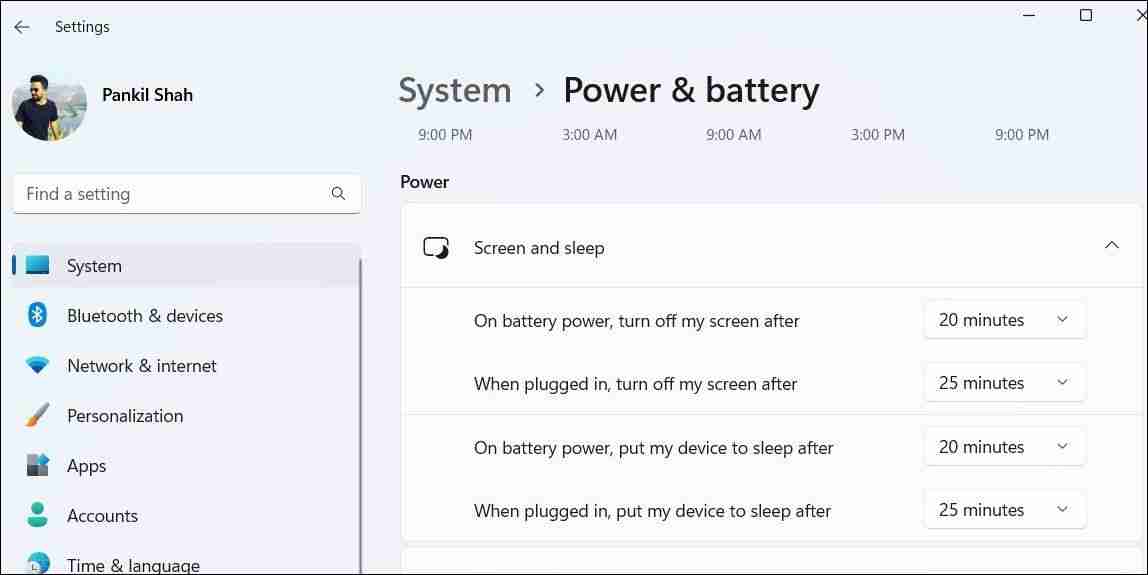
9. 创建桌面快捷方式让 Windows 进入睡眠状态
如果您不想经历冗长的过程,您可以创建并使用桌面快捷方式让您的计算机进入睡眠模式。
为此,您需要在 Windows 计算机上禁用休眠模式。 完成后,使用以下步骤创建桌面快捷方式以使计算机进入睡眠状态。
- 右键单击桌面上的空白处,然后选择 新建 > 快捷方式.
- 在“创建快捷方式”窗口中,在文本字段中键入以下命令并点击 下一个.
rundll32.exepowrprof.dll,SetSuspendState 0,1,0
- 为您的快捷方式输入一个合适的名称,然后单击 结束.
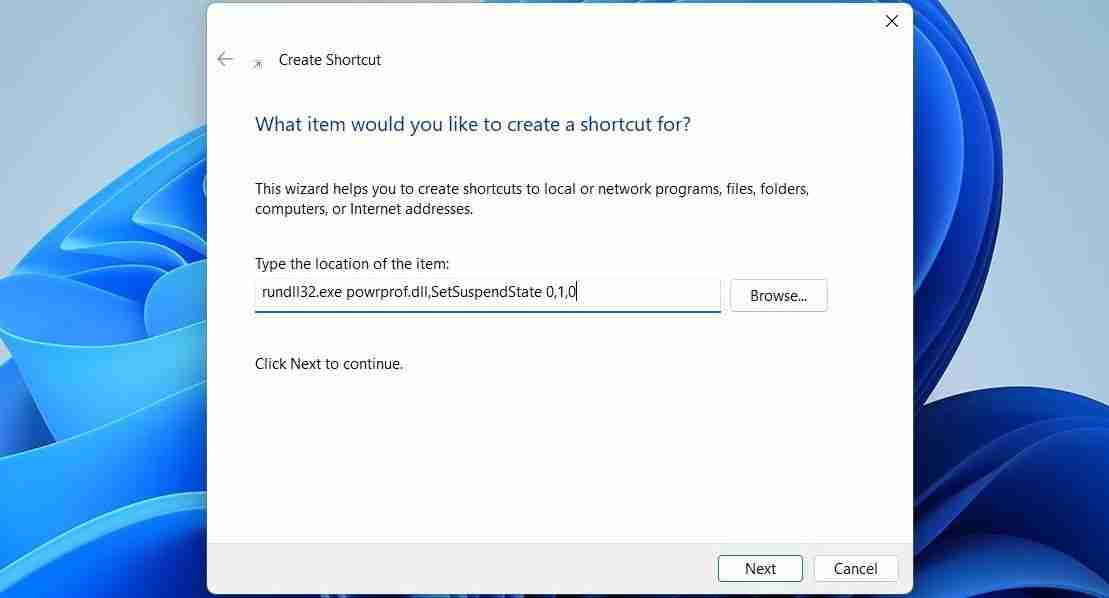
现在,当您双击该快捷方式时,您的计算机将进入睡眠模式。
方便的是,您还可以使用键盘快捷键让计算机进入睡眠状态。 如果您有兴趣这样做,请查看我们的指南,了解如何使用键盘快捷键关闭或休眠 Windows,然后按照此处列出的步骤操作。
让 Windows 计算机进入睡眠状态的多种方法
无论您是使用“开始”菜单中的睡眠选项、命令行方法还是键盘快捷键,让 Windows 计算机进入睡眠状态都非常简单。
也就是说,让您的 Windows 计算机进入睡眠状态可能并不总是最佳选择。 有时最好完全关闭您的计算机,特别是如果您打算长时间不使用它。
推荐:11个最佳Shopify SEO应用
今天关于《Windows计算机进入睡眠状态的9种方法》的内容就介绍到这里了,是不是学起来一目了然!想要了解更多关于的内容请关注golang学习网公众号!
-
501 收藏
-
501 收藏
-
501 收藏
-
501 收藏
-
501 收藏
-
156 收藏
-
287 收藏
-
186 收藏
-
365 收藏
-
447 收藏
-
113 收藏
-
428 收藏
-
211 收藏
-
236 收藏
-
350 收藏
-
462 收藏
-
227 收藏
-

- 前端进阶之JavaScript设计模式
- 设计模式是开发人员在软件开发过程中面临一般问题时的解决方案,代表了最佳的实践。本课程的主打内容包括JS常见设计模式以及具体应用场景,打造一站式知识长龙服务,适合有JS基础的同学学习。
- 立即学习 543次学习
-

- GO语言核心编程课程
- 本课程采用真实案例,全面具体可落地,从理论到实践,一步一步将GO核心编程技术、编程思想、底层实现融会贯通,使学习者贴近时代脉搏,做IT互联网时代的弄潮儿。
- 立即学习 516次学习
-

- 简单聊聊mysql8与网络通信
- 如有问题加微信:Le-studyg;在课程中,我们将首先介绍MySQL8的新特性,包括性能优化、安全增强、新数据类型等,帮助学生快速熟悉MySQL8的最新功能。接着,我们将深入解析MySQL的网络通信机制,包括协议、连接管理、数据传输等,让
- 立即学习 500次学习
-

- JavaScript正则表达式基础与实战
- 在任何一门编程语言中,正则表达式,都是一项重要的知识,它提供了高效的字符串匹配与捕获机制,可以极大的简化程序设计。
- 立即学习 487次学习
-

- 从零制作响应式网站—Grid布局
- 本系列教程将展示从零制作一个假想的网络科技公司官网,分为导航,轮播,关于我们,成功案例,服务流程,团队介绍,数据部分,公司动态,底部信息等内容区块。网站整体采用CSSGrid布局,支持响应式,有流畅过渡和展现动画。
- 立即学习 485次学习
